
Πώς να εξασφαλίσετε μια λέξη εγγράφου με ηλεκτρονική υπογραφή: εντολή. Πώς να καταλάβετε ότι το έγγραφο Word υπέγραψε μια ψηφιακή ηλεκτρονική υπογραφή;
Το άρθρο θα πει πώς να βάλει μια ψηφιακή υπογραφή χρησιμοποιώντας "Word"
Σε αυτή την αναθεώρηση, θα πούμε, ως εξής στον επεξεργαστή κειμένου " Word 2003./2007/2010/2013/2016»Δημιουργία ειδικών ηλεκτρονικών ψηφιακών υπογραφών (EDS) του εγγράφου. Οι eds χρησιμοποιούνται όταν πρέπει να επιβεβαιώσουμε πλήρως την αυθεντικότητα του εγγράφου μας, του συγγραφέα, τις εγγυήσεις κ.λπ.
Για να δημιουργήσετε eds στο " Word 2010./2013/2016"Θα χρειαστεί να εγκαταστήσουμε ένα κατάλληλο plugin (Ας μιλήσουμε για αυτό παρακάτω). Αυτό το plugin θα σας βοηθήσει να υπογράψετε το έγγραφο, θα δώσουμε έναν σύνδεσμο για να το κατεβάσετε. Σε ένα πρόγραμμα " Word 2003.»Για να εγκαταστήσετε μια ηλεκτρονική υπογραφή παρουσία ενός αναφερθέντος plug-in, καθώς και χωρίς εγκατάσταση.
Αξίζει να πούμε ότι αν ανοίξουμε ένα έγγραφο με υπογραφή στο πρόγραμμα " Λέξη.»Μια άλλη έκδοση, οι eds δεν θα ελέγχονται σε όλες τις περιπτώσεις.
Πώς να εξασφαλίσετε μια ηλεκτρονική υπογραφή "Word";
Κατεβάστε το πρόγραμμα " Cryptopro" με αυτό ΣύνδεσμοςΕγκαταστήστε το και στη συνέχεια ακολουθήστε τις οδηγίες μας.
Βάζουμε μια ηλεκτρονική υπογραφή στο "Word 2003" χρησιμοποιώντας το "Cryptopro"
- Εκτελέστε τον επεξεργαστή και περάστε από το επάνω μενού. Υπηρεσία—Παράμετροι»
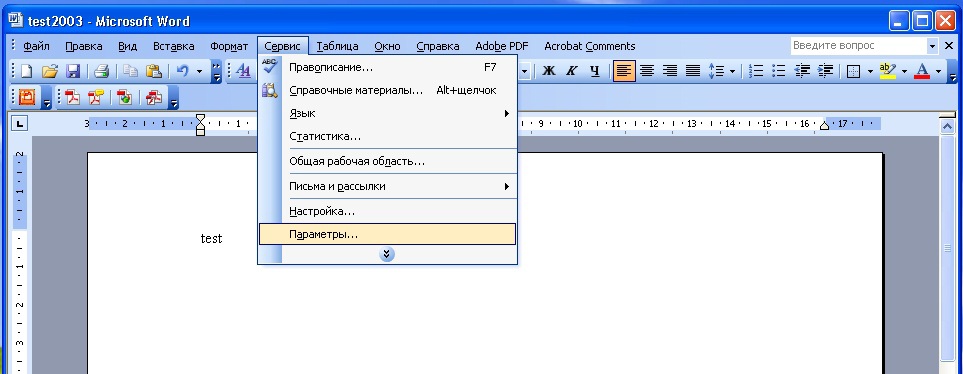
Μέσω του κορυφαίου μενού, μεταβείτε στις παραμέτρους υπηρεσίας
- Στη συνέχεια, συνδεθείτε στην καρτέλα " Ασφάλεια"Και κάντε κλικ στο" Ψηφιακές υπογραφές»
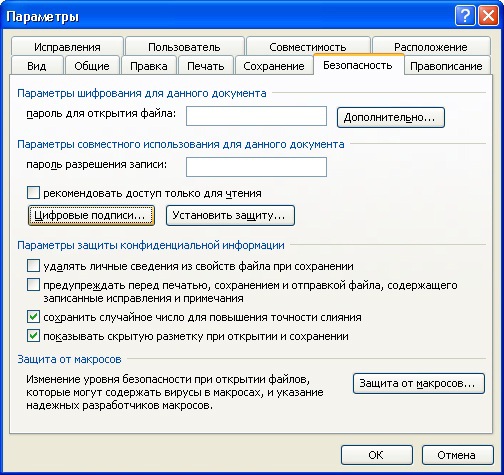
Κάντε κλικ στις "Ψηφιακές υπογραφές"
- Ένα παράθυρο θα ανοίξει, στο οποίο μπορείτε να προσθέσετε πιστοποιητικά για ηλεκτρονική υπογραφή και κάντε κλικ στο " Προσθήκη».

Κάντε κλικ στο "Προσθήκη"
- Σε ένα νέο παράθυρο, θα δείτε μια λίστα με όλα τα πιστοποιητικά που είναι εγκατεστημένα στον υπολογιστή σας, επισημάνετε το πιστοποιητικό, κάντε κλικ στο " Εντάξει».

Επισημάνετε το πιστοποιητικό, κάντε κλικ στο "OK"
- Το πιστοποιητικό θα προστεθεί στο προηγούμενο παράθυρο, κάντε κλικ στο " Εντάξει»

Κάντε κλικ στο "OK"
- Στη συνέχεια, θα χρειαστεί να εισαγάγετε έναν κωδικό πρόσβασης για το δοχείο του πιστοποιητικού σας, βάλτε ένα daw στο " Να θυμάσαι τον κωδικό"Και κάντε κλικ στο" Εντάξει».

Εισαγάγετε τον κωδικό πρόσβασης, ελέγξτε το πλαίσιο ελέγχου για να "θυμηθείτε τον κωδικό πρόσβασης" και κάντε κλικ στο "OK"
- Τώρα, κατά το άνοιγμα ενός εγγράφου που υπογράφεται με αυτόν τον τρόπο, θα δείτε ένα εικονίδιο ηλεκτρονικής υπογραφής στην κάτω δεξιά γωνία (αυτή είναι η περίπτωση αν πρέπει να βεβαιωθείτε ότι το έγγραφο " Λέξη.»Υπογράφηκε ψηφιακή υπογραφή).
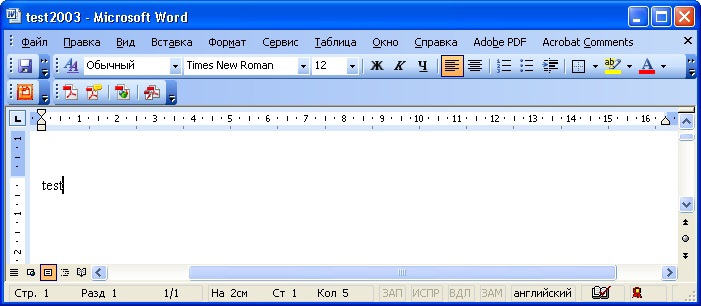
Όταν ανοίγετε ένα έγγραφο που υπογράφηκε με αυτόν τον τρόπο, θα δείτε ένα ηλεκτρονικό εικονίδιο υπογραφής στην κάτω δεξιά γωνία
- Εάν κάνετε αλλαγές σε αυτό το έγγραφο, οι eds θα εξαφανιστούν και θα δείτε μια τέτοια ειδοποίηση.

Εάν κάνετε αλλαγές σε αυτό το έγγραφο, οι eds θα εξαφανιστούν
Βάζουμε μια ηλεκτρονική υπογραφή στο Word 2007 χρησιμοποιώντας το "Cryptopro"
- Εκτελέστε το έγγραφο, κάντε κλικ στο κουμπί "Κουμπί" MS Word."Στην επάνω αριστερή γωνία, τότε πηγαίνετε στο" Προετοιμάζω—Προσθέστε ψηφιακή υπογραφή».
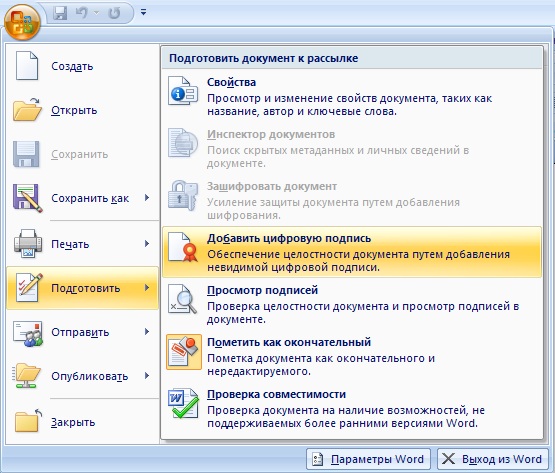
Πηγαίνετε στην "προετοιμασία-προσθήκη ψηφιακής υπογραφής"
- Το παράθυρο θα ανοίξει για να δημιουργήσει μια ηλεκτρονική υπογραφή. Εδώ, όπως και στην προηγούμενη περίπτωση, πρέπει να καθορίσετε το πιστοποιητικό σας εγκατεστημένο στον υπολογιστή.

Το παράθυρο ανοίγει για να δημιουργήσει μια ηλεκτρονική υπογραφή
- Πατήστε " Αλλαγή"Και σε ένα νέο παράθυρο, επιλέξτε το πιστοποιητικό, κάντε κλικ στο" Εντάξει»

Σε ένα νέο παράθυρο, επιλέξτε Πιστοποιητικό, κάντε κλικ στο "OK"
- Στη συνέχεια, ανοίγει το παράθυρο εισόδου κωδικού πρόσβασης (με τον ίδιο τρόπο όπως στην προηγούμενη διδασκαλία). Καθορίστε τον κωδικό πρόσβασης και κάντε κλικ στο " Εντάξει».

Καθορίστε τον κωδικό πρόσβασης και κάντε κλικ στο "OK"
- Μετά από αυτό, το πρόγραμμα θα επιβεβαιώσει ότι ο κωδικός πρόσβασης εισάγεται σωστά, το έγγραφο υπογράψει

Έγγραφο υπογεγραμμένο
- Τώρα, αν θέλετε να μάθετε αν το έγγραφο υπογράφεται " Λέξη.", Ρίξτε μια ματιά στη γραμμή κατάστασης και βεβαιωθείτε ότι υπάρχει το εικονίδιο ψηφιακής υπογραφής εκεί.
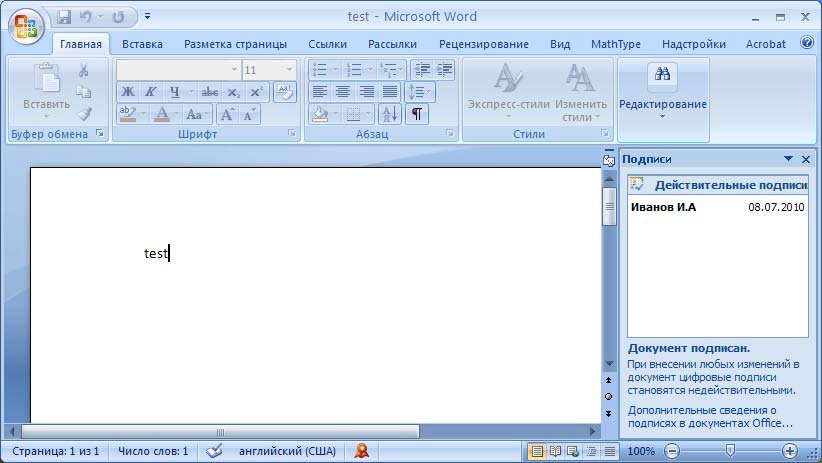
Ρίξτε μια ματιά στη γραμμή κατάστασης και βεβαιωθείτε ότι υπάρχει ένα ψηφιακό εικονίδιο υπογραφής εκεί.
- Κάντε κλικ σε αυτό το εικονίδιο για να ελέγξετε την κατάσταση των eds και θα εμφανιστούν πληροφορίες σχετικά με την ηλεκτρονική υπογραφή σας στο δεξί παράθυρο. Κάντε δεξί κλικ στο " Σύνθεση υπογραφής».
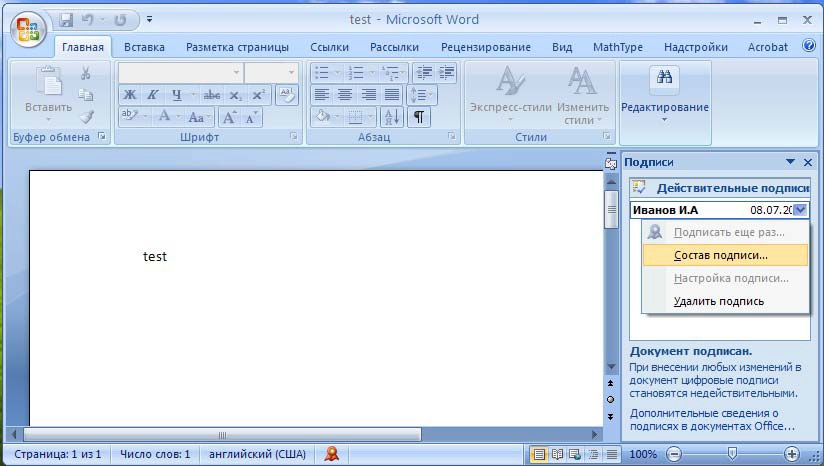
Κάντε κλικ σε αυτό το εικονίδιο για να ελέγξετε την κατάσταση eds
- Ένα παράθυρο θα ανοίξει με τα σχετικά δεδομένα.
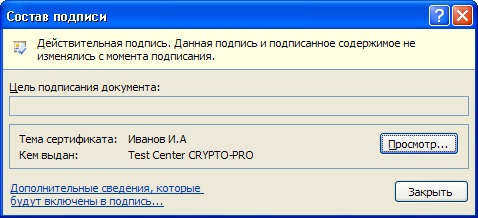
Σύνθεση υπογραφής
Βάζουμε μια ηλεκτρονική υπογραφή στο "Word 2010/2013/2016" χρησιμοποιώντας το "Cryptopro"
- Εκτελέστε το έγγραφο, μεταβείτε στο " Αρχείο—Νοημοσύνη—Προσθέστε ψηφιακή υπογραφή»
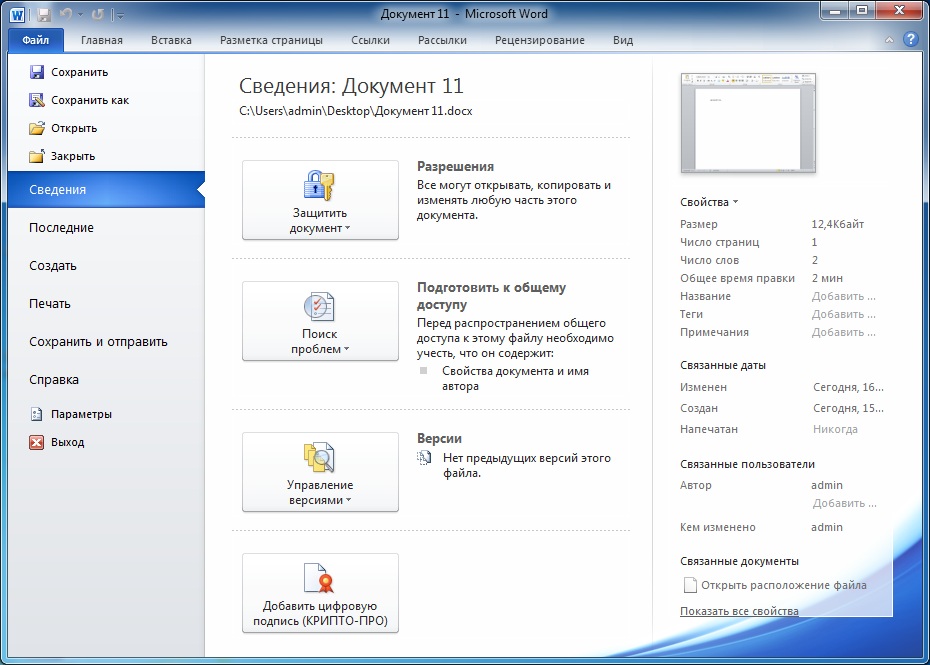
Πηγαίνετε στην "Πληροφορίες αρχείου-Προσθήκη ψηφιακής υπογραφής"
- Ένα παράθυρο θα ανοίξει για την πραγματοποίηση ενός ηλεκτρονικού πιστοποιητικού, το πρόγραμμα θα το κάνει αυτόματα. Εάν πρέπει να εγκαταστήσετε άλλο πιστοποιητικό και, στη συνέχεια, κάντε κλικ στο " Αλλαγή».

Κάντε κλικ στο "Επεξεργασία"
- Στη συνέχεια, ανοίγει το παράθυρο όπου μπορείτε να επιλέξετε το κατάλληλο πιστοποιητικό. Επισημάνετε και κάντε κλικ στο " Εντάξει».

Ένα παράθυρο θα ανοίξει όπου μπορείτε να επιλέξετε ένα κατάλληλο πιστοποιητικό.
- Τώρα εισάγετε τον κωδικό πρόσβασης, κάντε κλικ στο " Εντάξει»

Εισαγάγετε τον κωδικό πρόσβασης, κάντε κλικ στο "OK"
- Εάν όλα εισάγονται σωστά, θα δείτε την κατάλληλη ειδοποίηση.

Η υπογραφή αποθηκεύτηκε με επιτυχία
- Εάν ενδιαφέρεστε για το πώς να καταλάβετε ότι το έγγραφο " Λέξη.»Υπογράφηκε, τότε ρίξτε μια ματιά στη γραμμή κατάστασης. Πρέπει να υπάρχει ένα εικονίδιο ψηφιακής υπογραφής.
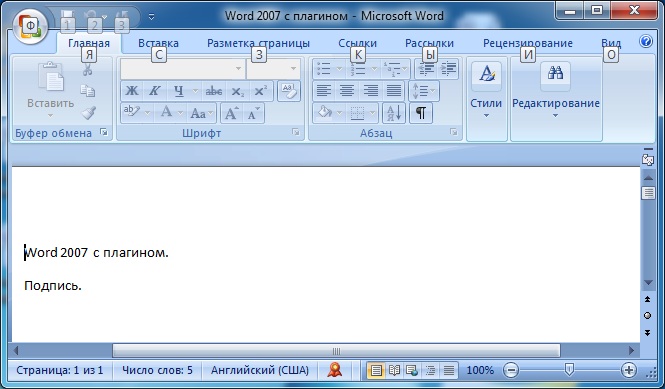
Ρίξτε μια ματιά στη γραμμή κατάστασης, πρέπει να υπάρχει ένα εικονίδιο ψηφιακής υπογραφής.

Γειά σου! Εισήγαγα όλες τις παραμέτρους όπως υποδεικνύεται στον ιστότοπο, αλλά αφού προσπάθησε να υπογράψει τον αλγόριθμο κρυπτογράφησης που δεν έχει εγκατασταθεί σε αυτόν τον υπολογιστή. Βοηθήστε με παρακαλώ.